點選
👆
office研習社
👇
關註星標
★
不迷路
你好,我是小智。
一位同學收到老師布置的作業,要求做一頁魯迅先生的人物介紹PPT。
他尋思這有什麽難的?上百度百科一搜,所有資料不都出來了嗎?再加個圖片,左右排版一下:

emm...大家看,人物介紹的目的是達成了,但是頁面過於平淡,沒有創意。
有什麽獨特的人物介紹設計方法呢?今天給大家詳細介紹一下~
1、放大圖片
最簡單粗暴的方法,就是將人物圖片放大,把頁面撐滿,增強視覺沖擊感。
讓觀眾一眼看見英俊的魯迅先生,就知道是這頁是關於他的介紹或者生平事跡的描述等等。

看到這裏可能會有人疑惑,魯迅先生的背景是怎麽去掉的捏。
不需要PS,PPT中就內建摳圖功能,也許做不到PS那麽完美,但日常工作中也夠用。
選中圖片-【圖片格式】-【刪除背景】,選擇需要保留或刪除的區域,扣選出來即可。
我更推薦大家使用這個線上摳圖網站——創客貼。
只需要上傳圖片,轉換後就可以獲得扣除背景後PNG格式的圖片。
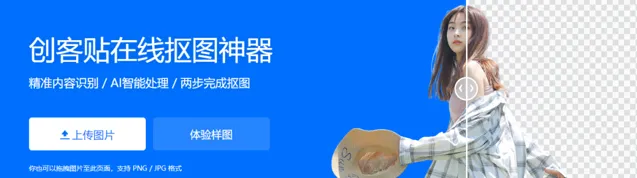
傳送門:https://www.chuangkit.com/koutu
2、人物摳圖法
那麽人物摳出來了,就有很大的創作空間啦。

色塊可以起到突出文本承載資訊的作用,我們可以在人物背後疊加一個顏色匹配的色塊。

透過魯迅先生的作品,我們可以聯想到詩詞、書法,加入這些元素後頁面的層次感就凸顯出來了。

魯迅先生很好的凸顯出來了,給人一種端莊大氣的感覺。

我們還可以改用其他形狀,比如圓形:

不規則形狀:

當然顏色也可以是多變的。嘗試一下粉色,讓魯迅先生變得甜蜜動人:

3、背景修飾
僅僅是一個簡單的紋理質感背景,就會在視覺上產生不同的效果。
比如下面這一張,灰黑條紋交錯中顯白,給人一種端莊、嚴肅的感覺。

回到甜蜜粉色,我們可以給魯迅先生添加一些可愛的元素,儒雅謙遜的感覺不就來了嗎?

4、裁剪法
透過布爾運算裁剪出人像的一部份,讓人物有一個突出的效果。

首先準備好一個形狀,設定好格式。
然後透過兩次布爾運算「剪除」,即可得到上圖的效果。(註意選擇順序)
以上就是今天分享的幹貨技巧,你Get到了嗎?別忘記動手練習鴨~
office研習社,每天陪你學習一點點,進步一點點。
喜歡今天的文章,別忘記 「收藏」 點 「在看」 支持~
咱們下期再見!^_^
— END —
作者:小智,office研習社主編。來源:office研習社(ID:office_360)每天陪你學習一點點,進步一點點。











